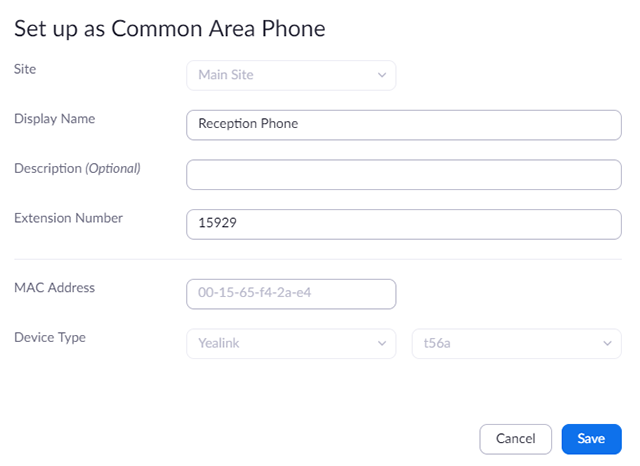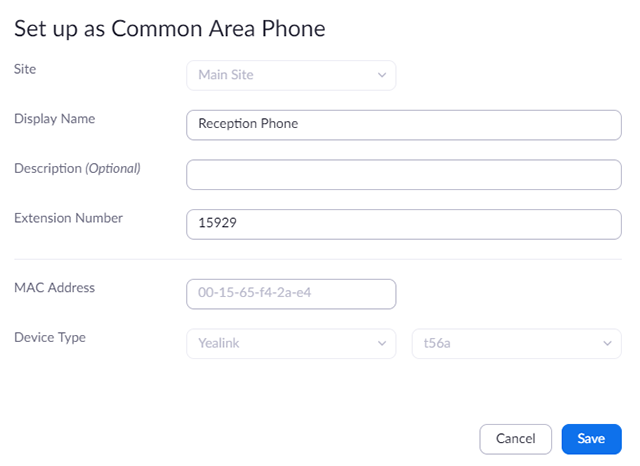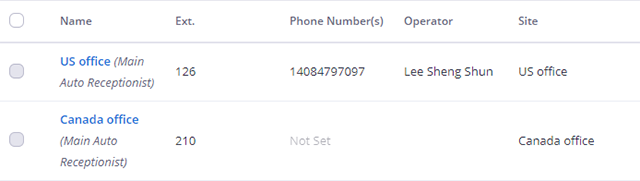管理公共區域電話
概述
注意:有關配置過程的概述,請參見配置座機的快速入門指南。
作為Zoom帳戶的擁有者或管理員,您可以配置一個任何人都可以使用的公共區域電話。例如,如果您的辦公室有不屬於特定員工的共用辦公桌,則您可以添加一個人人都可以使用的公共區域電話。
本文主要介紹:
前提
- Pro、商業或教育帳戶
- 帳戶擁有者或管理員許可權
- Zoom Phone許可證
- 支援的設備
添加公共區域座機
如要添加人人都可以使用的座機,請按照以下步驟操作。
- 登錄Zoom web門戶。
- 點擊“電話系統管理”>“用戶與會議室”。
- 點擊“公共區域電話”選項卡。
- 點擊“添加”,然後輸入以下資訊:
-
網站(僅有多個網站時可見):選擇您希望該座機所屬的網站。
-
顯示名稱:輸入顯示名稱以區分座機。
-
描述(可選):輸入說明以幫助您識別座機的位置。
-
分機號碼:輸入分機號碼以將其分配給座機。
-
MAC地址:輸入座機的12位MAC位址。
-
設備類型:使用下拉式功能表選擇品牌和型號。
-
緊急位址(僅在無多個網站時可見):選擇一個緊急地址以將其分配給座機。如果您為公共區域電話選擇了一個網站,則該網站的緊急位址將應用於該電話。
- 點擊“保存”。
- 按照配置座機的快速入門指南完成配置過程。
- (可選)按照以下步驟為公共區域電話分配一個直線號碼。
將未分配的座機轉換為公共區域電話
您可以將已配置好且未分配的座機轉換為公共區域電話,無需重新配置。
注意:如果該座機已分配,請編輯其設置以將其與電話使用者取消綁定。
- 登錄Zoom web門戶。
- 點擊“電話系統管理”>“用戶與會議室”。
- 點擊“未分配”選項卡。
- 點擊要轉換的電話的顯示名稱。
- 點擊“設置為公共區域電話”。
- (可選)更改公共區域電話的以下資訊:
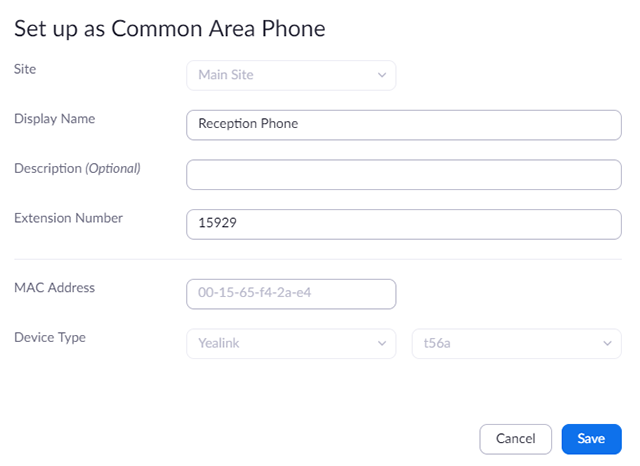
- 更改公共區域電話的顯示名稱和描述,以便進行區分。
- 更改公共區域電話的分機號碼。
-
注意:如有多個網站,則您可以在完成轉換後將公共區域電話移至另一個網站。
- 點擊“保存”,則該電話將顯示在“公共區域電話”選項卡下。
更改公共區域電話設置
如要編輯已添加的公共區域電話的設置,請按照以下步驟操作。
注意:還有全域電話設置,以及啟用或禁用某些電話功能的政策設置。
- 登錄Zoom web門戶。
- 點擊“電話系統管理”>“用戶與會議室”。
- 點擊“公共區域電話”選項卡。
- 點擊要編輯的公共區域電話的顯示名稱。
- 您可以在“個人資料”選項卡中查看或編輯以下內容:
注意:更改公共區域電話設置後,請點擊“重新同步”,即可將您的手機與配置服務器重新同步。
將公共區域電話添加至呼叫佇列
您可以將公共區域電話添加為呼叫佇列的成員。
- 登錄Zoom web門戶。
- 點擊“電話系統管理”>“呼叫佇列”。
- 點擊您要添加電話的呼叫佇列的名稱。

- 在“成員”部分中,點擊“查看或編輯”。
- 點擊“添加成員”。
- 點擊“公共區域電話”選項卡。

- 選擇公共區域電話,然後點擊“確定”。
將公共區域電話添加至自動接線員
您可以在自動接線員的營業時間或非工作時間將通話轉接至公共區域電話。
- 登錄Zoom web門戶。
- 點擊“電話系統管理”>“自動接線員”。
- 點擊您要添加電話的自動接線員的名稱。
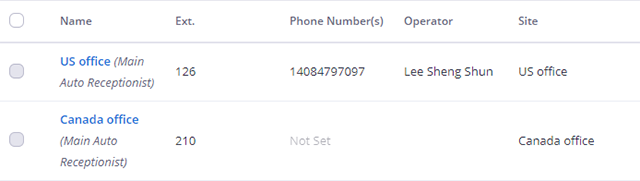
- 在“營業時間”或“非工作時間”部分中,點擊“轉接至”旁邊的“編輯”按鈕。
- 選擇“轉接至公共區域電話”,輸入電話的名稱,然後選擇公共區域電話。

- 點擊“確定”。
將公共區域電話添加至IVR
如有配備IVR的自動接線員,則您可以提供IVR功能表選項,以便將呼叫者轉接至公共區域電話。
- 登錄Zoom web門戶。
- 點擊“電話系統管理”>“自動接線員”。
- 點擊您要添加電話的配備IVR的自動接線員的名稱。
注意:如果自動接線員未配置IVR,請為其設置IVR。
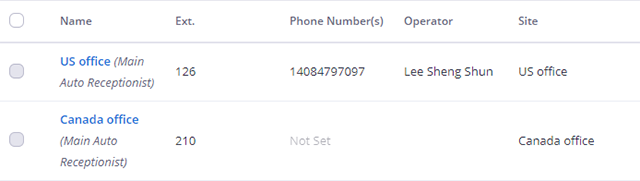
- 在“營業時間”或“非工作時間”部分中,點擊“互動式語音應答(IVR)”旁邊的“編輯”按鈕。

- 在任一下拉式功能表中選擇“轉移至公共區域電話”,以將其添加到IVR。

- 點擊“確定”。